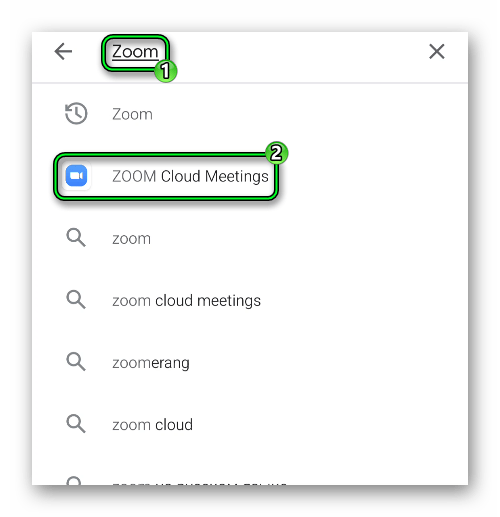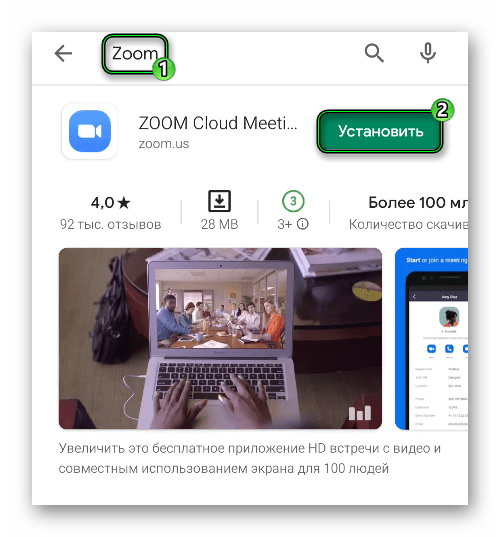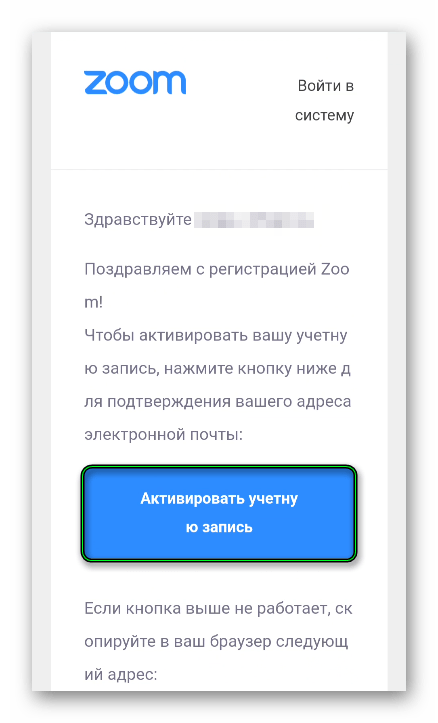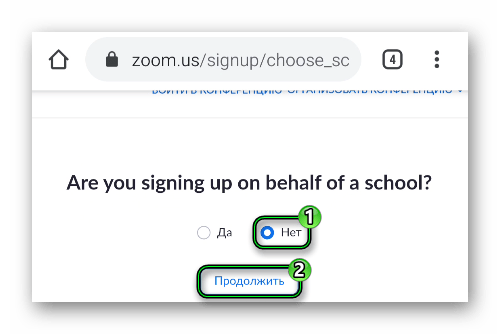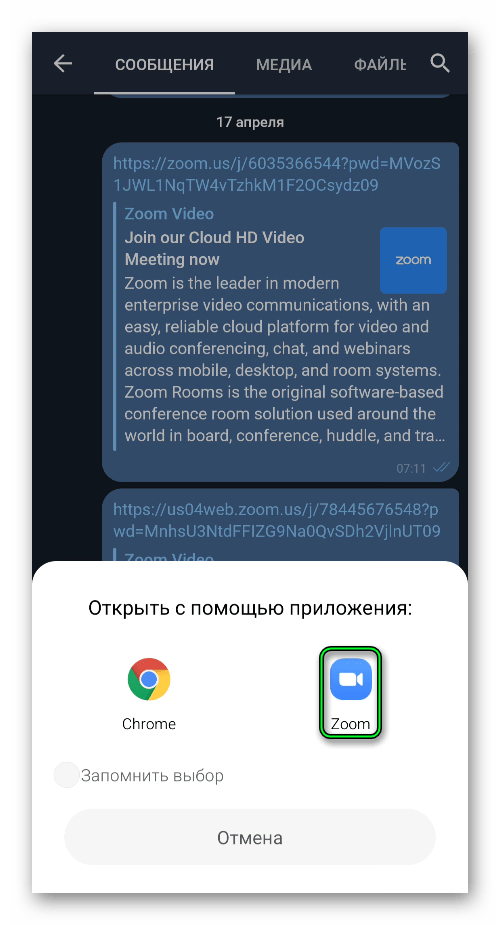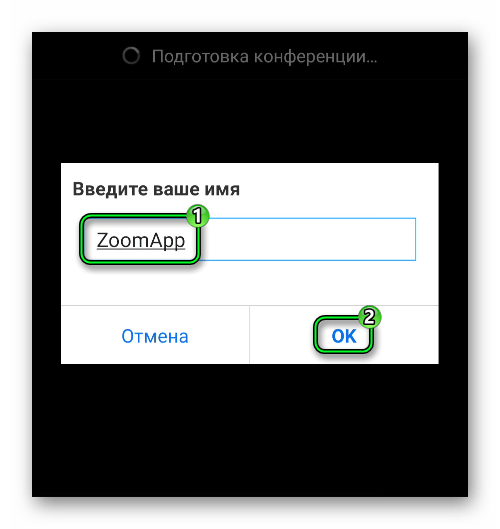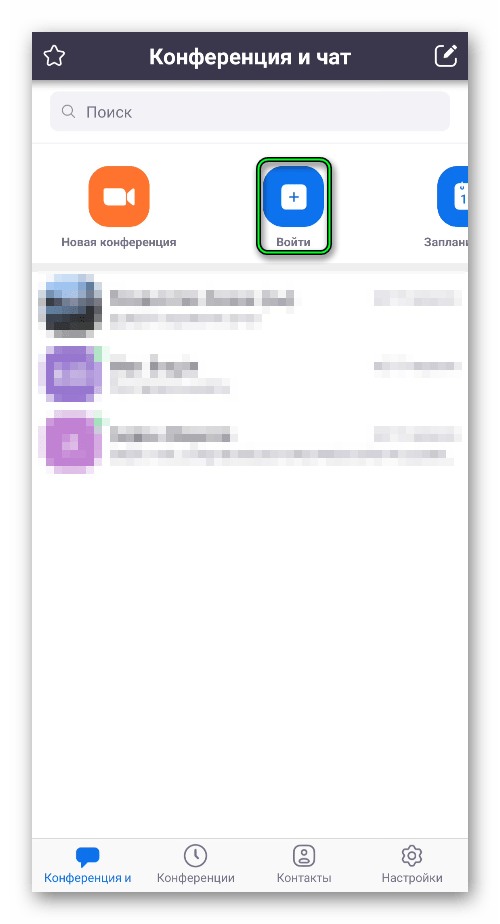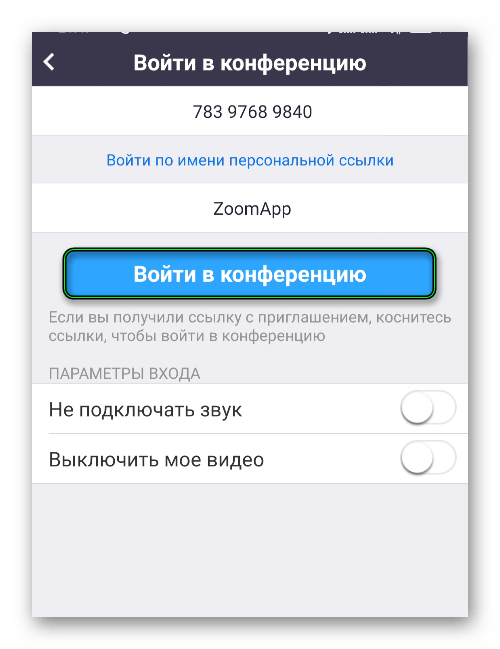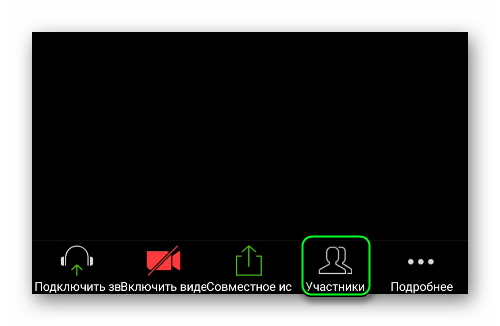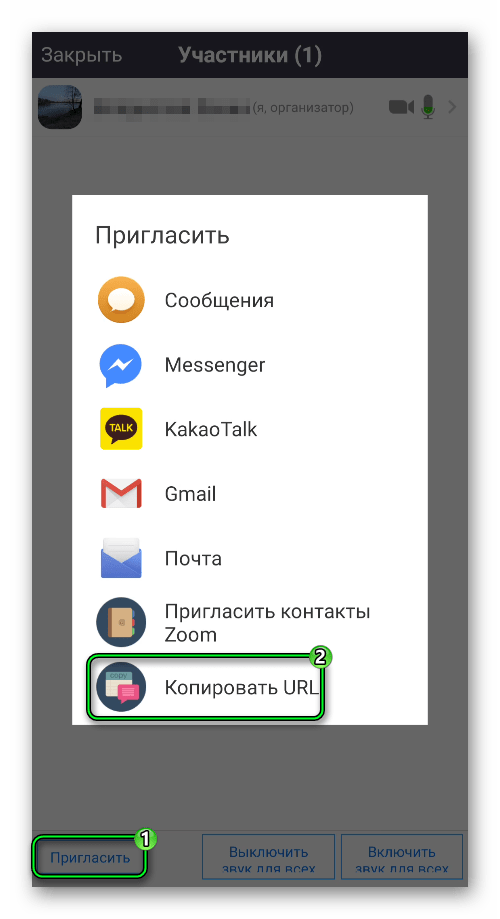Что такое зум в телефоне?
Как пользоваться приложением Zoom на Андроид
Общение в конференциях Зум на смартфоне возможно сразу же после установки мобильного приложения, которое присутствует на платформах Android и iOS. В обоих случаях оно распространяется совершенно бесплатно, за все базовые функции покупать платную подписку не нужно. Мы подготовили подробную инструкцию, как пользоваться Zoom на телефоне Андроид.
Подробная инструкция
Статья поделена на четыре больших раздела: процедура установки, регистрация аккаунта, вход в конференцию и создание своей. Из нее вы узнаете основные аспекты, которые понадобятся в дальнейшем использовании сервиса.
Установка приложения
Здесь все довольно легко:
- Запустите Плей Маркет – магазин приложений на Андроид-устройствах.
- Нажмите на строку поиска, размещенную в верхней части экрана.
- На виртуальной клавиатуре введите Zoom.
- Тапните по ссылке на приложение.

- Запустите установку с помощью соответствующей кнопки.

- Предоставьте требуемые разрешения, если появится такая просьба.
- Дождитесь, пока процесс не закончится.
- Нажмите на «Открыть».
Создание учетной записи
Если вы планируете просто несколько раз присоединиться к конференции, то заводить аккаунт в сервисе не нужно, сразу же переходите к следующей главе статьи. А если вам нужен доступ ко всем возможностям Зума, то регистрация необходима. Вот что она дает:
- Запуск своих онлайн-трансляций.
- Редактирование данных пользователя (аватар, телефон, статус и т. д.).
- Список контактов.
- Расширенные настройки.
- И многое другое.
- В приветственном окошке Зума тапните по соответствующей кнопке.

- Выставьте дату рождения в соответствующую графу, чтобы продолжить.
- Теперь поочередно впишите действующий email-ящик, свои имя и фамилия в первые три поля.
- Примите условия обслуживания, отметив соответствующий пункт.
- Нажмите кнопку «Дальше» в верхнем правом углу.
- Сверните мобильное приложение и откройте свою электронную почту.
- В ней должно появится новое письмо от Zoom, просмотрите его.
- Тапните по отмеченному пункту:

- Загрузится страница браузера. В качестве ответа отметьте «Нет», а затем нажмите «Продолжить».

- На новой странице под именем и фамилией введите надежный пароль (в две графы для подтверждения). Он должен включать как минимум 8 символов, одну цифру и по одной маленькой и большой букве.
- Тапните по оранжевой кнопке.

- И в конце нажмите «Пропустить…».
Теперь вернитесь к мобильному приложению, в нем выберите «Войти в систему». Остается только залогиниться в своем аккаунте и отказаться от дополнительных предложений.
Остается только залогиниться в своем аккаунте и отказаться от дополнительных предложений.
Подключение к конференции
В Zoom на Android войти в конференцию можно двумя способами:
- Открыв ссылку с приглашением, которую может выслать организатор или другой участник.
- Введя идентификатор встречи и пароль, если он не отключен.
Инструкция для первого способа:
- Перейдите по полученной ссылке, открыть ее можно в любом веб-браузере.
- Появится несколько действий, выберите запуск через приложение Zoom.

- Дождитесь его загрузки.
- В верхнее поле введите свое имя.
- Подтвердите вход, нажав на соответствующую кнопку.

Инструкция для второго способа:
- Откройте приложение Зум и нажмите «Войти в конференцию» в приветственном окошке. Или «Войти», если вы уже авторизовались в учетной записи.

- Вбейте идентификатор встречи в верхнее поле.
- Затем – свое имя.
- Тут же можно отключить звук или видео.
- Подтвердите подключение.

- Укажите пароль, если он затребуется.
Как правило, придется еще подождать, пока организатор не разрешит вход.
При первом входе видеоконференцию у вас может отсутствовать звук. Чтобы его включить, нажмите сначала на кнопку «Подключить…», а затем – на надпись «Вызов с использованием…».
По желанию вы можете заглушить микрофон или убрать камеру, тапнув по соответствующим иконкам. Вернуть все выйдет тем же способом.
Кнопка «Совместное использование» отвечает за демонстрацию экрана, вывод фотографии, документа и других данных.
Слева сверху есть иконки для отключения звука других участников и смены камеры с фронтальной на заднюю и наоборот.
Организация онлайн-встречи
Создать свою конференцию получится только после регистрации и входа в учетную запись Зум. На первой вкладке приложения тапните на кнопку «Новая…».
В появившейся форме включите или выключите видео и нажмите на пункт «Начать конференцию». Несколько секунд уйдет на соединение с сервером. Сразу же после онлайн-встреча будет создана. А вам остается только добавить в нее других участников. Вступить они могут через идентификатор и пароль, указанные сверху.
Но удобнее будет, если вы отправите нужным людям ссылку на подключение:
- Тапните на кнопку «Участники».

- Теперь нажмите «Пригласить».
- Выберите опцию «КопироватьURL».

- Перешлите полученную ссылку удобным способом.
- Дождитесь подключения других участников.
Объясняем принципы масштабирования: оптический, цифровой и гибридный зум
Оптический, цифровой и гибридный зум — что это такое?
Чтобы не потеряться в информационном шуме и на фоне конкурентов, компаниям нужны громкие анонсы. А лучший повод для производителя смартфонов громко заявить о себе — выпуск новой модели и желательно той, которая обладает россыпью камер и претендует на звание лучшего камерофона. И плевать, что из этой «кучи» камер по факту работают одна-две. Неплохо было бы еще «приправить» все это внушительным количеством мегапикселей и рекордным зумом.

Сегодня производители взяли за моду прихвастнуть параметрами зума как признаком того, что перед вами «правильный» современный смартфон. Весь пафос новизны в камере смартфона сводится к тому, кто сможет «выкрутить» параметры зума до небес. Уж очень понравилось смартфоностроителям предлагать пользователям возможность в несколько нажатий приблизить кадр без потери качества. Правда, целый ряд компаний реализовали эту функцию кое-как, и также жонглируют в характеристиках устройств словами оптический, цифровой или гибридный зум, предпочитая не посвящать потенциальных покупателей в смысл всех этих понятий.
В итоге все это превратилось в веселое и не очень жульничество со стороны производителей. Сегодня не многие пользователи понимают, какие смартфоны предложат адекватное масштабирование, ведь для некоторых это может стать важным параметром при выборе смартфона, например,здесь — https://alser.kz/c/smartfony для тех, кто проживает в Казахстане.
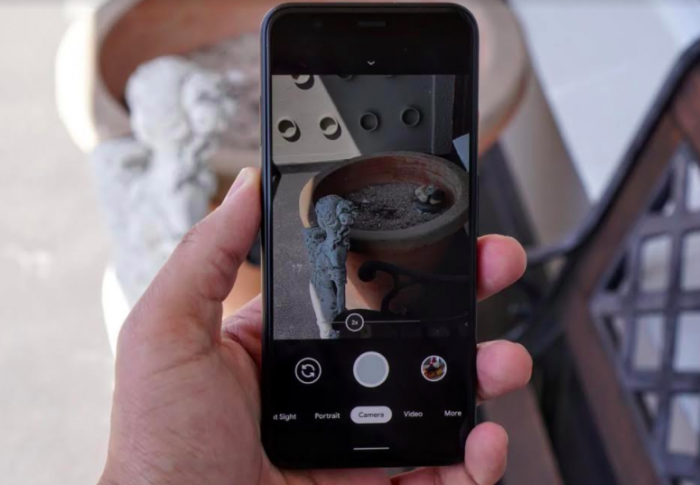
Оптический или цифровой? Что лучше, смартфон с 2-кратным оптическим зумом или 30-кратным цифровым? Ответы будут для вас просты, если вы будете понимать разницу и суть различных понятий.
Что такое зум в камере
Перед тем как погрузиться в тонкости работы каждой из технологий, стоит понимать, что же такое зум. С его помощью есть возможность приблизить или отдалить картинку. Увеличение позволяет ближе рассмотреть объект, а при уменьшении можно охватить больше пространства. Этого можно добиться двумя способами, используя оптику для масштабирования или программно, обрезая область изображения и увеличивая ее. А цифры в параметрах (2х, 3х, 5х) указывают на то, во сколько раз камера может увеличить снимаемый объект.

Оптический зум
В этом случае регулировка точки фокуса выполняется только при помощи оптики или линз. Их можно перемещать внутри объектива относительно друг друга для увеличения или уменьшения масштаба. Работу оптики в этом случае можно сравнить с работой бинокля или подзорной трубы. Линзы масштабируют изображение, камера «видит» картинку уже увеличенной и фиксирует ее. При этом не происходит ухудшение качества изображения и из всех приемов для масштабирования картинки этот обеспечивает наилучший результат.
Чтобы понять основной принцип работы оптического зума, вам нужно запомнить две вещи: это «хардверный» вариант увеличения и само приближение происходит еще до съемки. Для достижения нужного эффекта используются телеобъектив или как сейчас принято называть перископический модуль. Он предлагает один уровень увеличения, например, 2х, 3х или 5х.

Сегодня на рынке есть немало моделей, которые предлагают оптический зум. Дальше всех пошла Huawei. Так, Huawei P40 Pro+ стал первым флагманом, наделенным камерой с 10-кратным оптическим зумом, который позволяет масштабировать объекты с незначительными потерями в качестве. На его фоне тот же iPhone 11 Pro с его 2-кратным оптическим зумом смотрится весьма скромно.
Цифровое увеличение
Цифровой зум — это не зум в привычном его понимании, он лишь создает иллюзию масштабирования и является сомнительным выходом, когда речь заходит о качественном масштабировании. По факту это «софтверный» вариант увеличения и само приближение происходит уже после того, как кадр сделан. Работает это так. Берется большая фотография с главной тыльной камеры, обрезается (кадрируется) нужный кусок и растягивается на весь размер кадра. В этом случае используется лишь часть пиксельной матрицы и обеспечивается эффект аналогичный оптическому зуму, но без использования оптики. Все выполняется программно, отсюда и название цифровой зум.

Происходит срезание области вокруг выделенной сцены, чтобы приблизить объект, скадрировать так, как хочется. Получается «зум ножками» — подойти к объекту съемки близко. Поэтому при цифровом зуме происходит потеря качества, прежде всего, детализации и резкости. Фотографии, созданные с цифровым увеличением, часто выглядят размытыми и нечеткими. Чем больше кратность цифрового зума, тем меньше пикселей участвует в построении конечного изображения, тем хуже выходит готовая фоточка. Как ни крути, но цифровой зум портит изображение. Даже «умные» нейросети сейчас не могут вытянуть качество снимков до уровня тех, которые создаются посредством оптического зума. Но последний в смартфонах не особо жалуют из-за габаритов и дороговизны телеобъективов, а также из-за необходимости делать смартфоны толще иначе не избежать выступающего модуля и ассоциации, что к «спинке» гаджета что-то приставили.

Цифровой зум используют тогда, когда нужно скомпоновать изображение, нет возможности приблизиться к объекту. Но такое увеличение имеет ограниченное применение — оно имеет смысл только тогда, когда создается фотография с небольшим увеличением. При большой кратности такого зума снимок словно распадается на пиксели.
Бесспорно, многократное приближение не предложит такой же чёткой картинки, как на исходном изображении, но зато позволяет рассмотреть детали, которые выпали бы из виду не увеличь вы картинку. Иногда это действительно нужно, даже в ущерб качеству.
Гибридный зум
Понятно, что при «хардверном» варианте вы получите более качественные фотографии с приближением по сравнению с программным способом. Но сегодня не редкость, когда в смартфонах предлагают «микс» обоих типов зума: оптического и цифрового. Маркетологи уже и название придумали такому способу — гибридный зум, который обеспечивает масштабирование с незначительной потерей качества. Это когда кадр немного увеличивают посредством оптического зума, а потом добавляют много цифрового. Это лучше, чем цифровой зум, но качество картинки далеко от совершенства.
Хотя алгоритмы и методы, которые использует каждый производитель могут отличаться, общая концепция универсальная и соответствует той, что описана выше. С учетом того, как технология гибридного зума развивается, есть вероятность, что в скором времени она может составить достойную альтернативу камере-перископу или телеобъективу.
К такому способу масштабирования Huawei начала прибегать в своих смартфонах еще в 2013 году. Сейчас же его исповедуют многие производители и помогают гибридному зуму нейронные блоки (NPU), которые сейчас входят в состав чипов. Например, такой зум есть в Vivo X50 Pro, где при помощи оптического зума можно увеличить снимок в 5 раз, а с добавлением цифрового, получаем приближение в 60-крат.

Можно также вспомнить 100-кратный зум в Samsung Galaxy S20 Ultra или 120-кратный в недавно анонсированном Xiaomi Mi 10 Ultra. Тут используется именно гибридный зум. Например, у флагмана Samsung оптический зум всего 4-кратный, а все остальное — дело «рук» софта.
Комбинированная система приближения используется в Oppo Reno4 Zoom. В систему камер входит объектив с фокусным расстоянием 130 мм, и он обеспечивает 2-кратный оптический зум, а большое значение 10х достигается за счет искусственной обработки изображения.
Учитывая то, что пользователи не всегда видят четкой границы между типами зума, производители нередко злоупотребляют этим, чтобы бравировать цифрами, умалчивая при этом о том способе увеличения, который используется. Так, в свое время рекламируя Oppo Reno 2 компания бравировала 20-кратным зумом, не уточняя какая технология тут была применена. А потом выяснилось, что это был цифровой 20-кратный зум. Но главная цель самой рекламы была достигнута. У неискушенного пользователя сложилось впечатление, что смартфон снимает с внушительным 20-кратным приближением.
Большинство экспертов сходятся во мнении, что на данный момент оптимальным является 2х, 3х кратный оптический зум и 10-кратный цифровой. Все остальное, когда подключается внушительный цифровой зум — баловство и гарантированный путь превратить снимок в мыльную кашу. Поэтому все эти 50х и тем более 100х лишь маркетинговый инструмент привлечь внимание, выделиться и показать «мы круче конкурентов».
Как пользоваться Зумом на телефоне: полный обзор возможностей
Как пользоваться Зумом на телефоне и получать максимум возможностей приложения? Подробно и пошагово описали весь процесс – от установки до тонкой настройки и участия в конференциях!
Первый этап: установка на смартфон
Начнем рассказ о том, как пользоваться с телефона Zoom, с азов – без установки никак не обойтись. Если не загрузить приложение, работать в нем не получится! Вы без труда можете скачать программу – на русском языке, совершенно бесплатно.
Обратите внимание: загружать приложение необходимо из официальных источников – вы можете воспользоваться магазинами программ, предустановленными на устройстве или официальным же сайтом. Не скачивайте сервис со сторонних сайтов – вы можете столкнуться с мошенниками, вирусами, вымогательством личных данных и денег.
Предостережение получили – пора переходить к делу! Пользоваться приложением Зум на телефоне может каждый – разработчики создали версии для Андроида и iOS, двух самых популярных операционных систем.
Чтобы загрузить программу на смартфон, нужно выполнить несколько несложных шагов. Пользователям Айфонов рекомендуем следующий алгоритм:
- Откройте Эп Стор и нажмите на иконку лупы снизу справа;
- Впишите название программы в появившуюся поисковую строку и нажмите на кнопку ввода;
- Найдите нужный результат выдачи и кликните по кнопке «Загрузить» напротив;

- При необходимости введите код-пароль, отсканируйте лицо или отпечаток пальца.
Android
Чтобы пользоваться Zoom на телефоне Андроид, нужно сделать следующее (загрузка превыше всего!):
- Откройте Гугл Плей Маркет и найдите строку поиска наверху;
- Напечатайте название сервиса и жмите на «Ввод»;

- Найдите на экране иконку приложения и тапните по ней;
- Кликните по значку загрузки и ждите автоматической инсталляции.

Поздравляем, первый этап завершен, можно пользоваться приложением Zoom на Андроиде и Айфоне – вместе мы смогли установить бесплатное удобное приложение. Правда, удобство интерфейса еще предстоит протестировать, поэтому не останавливаемся. Продолжаем!
Второй этап: регистрация и авторизация
Следуем дальше и узнаем, как использовать Зум на телефоне. Второй этап – регистрация учетной записи. Если у вас не будет рабочего профиля, вы не сможете получить доступ к преимуществам сервиса!
Если вы создавали личный аккаунт ранее, пропускайте эту часть обзора – переходите к авторизации. А мы рассказываем, как зарегистрироваться в приложении и получить профиль, иначе пользоваться Zoom на телефоне iPhone и Android не получится:
- Откройте программу и нажмите на кнопку «Зарегистрироваться» ;

- Выберите дату рождения – установите число, месяц и год (информация отображаться не будет, но сделать необходимо. Ограничение по возрасту: пользоваться Зумом могут лица, старше 17-ти лет);


- На открывшемся экране вводим действующий адрес электронной почты свое имя и фамилию;

- Готовьтесь открывать почтовый ящик – вам придет письмо с подтверждением;
- Нажмите на кнопку идентификации личности – вы будете автоматически вновь перекинуты в программу;
- Теперь можно указать личные данные – не забудьте вписать в соответствующие поля имя и фамилию;
- Придумайте пароль и повторите его дважды (нужна надежная комбинация: минимум 8 символов, заглавные и строчные буквы, символы или цифры).
Завершаем регистрацию! Чтобы полноценно пользоваться программой Zoom на телефоне, нужно дать операционной системе соответствующие разрешения – на экране автоматически появятся запросы на доступ к камере, микрофону и списку контактов. Кликните «Да»!
Ранее создавали учетку? Тогда знаете, как пользоваться Zoom на телефоне – просто нажмите на кнопку входа и впишите логин (адрес электронной почты) и пароль. Готово, профиль открыт, можно действовать!
Третий этап: работа
Первый ответ на вопрос, как пользоваться на телефоне Зум – настроить программу под себя! Вы сделали личный профиль, по умолчанию получили базовый бесплатный тариф (большинству людей этого достаточно). Что можно настроить и как это делается?
Кликните по шестеренке снизу справа – далее переходим к параметрам:
- Нажмите на блок со своим именем – здесь можно откорректировать ФИО, сменить пароль и загрузить аватар. Добавьте личную заметку (аналог статуса), укажите место работы;


- В разделе «Контакты» можно настроить синхронизацию с телефонной книжкой;

- В блоке «Чат» есть возможность настроить оповещения, отображение непрочитанных сообщений и предварительный просмотр.

Готово, с главными настройками разобрались! Как пользоваться с телефона видеоконференциями Zoom, как их создавать? Проще простого:
- Кликайте на значок «Конференция и чат» на нижней панели слева;
- Ищите оранжевую иконку камеры «Новая конференция» ;

- Активируйте тумблер «Видео вкл.», если хотите;

- Щелкните тумблером «Использовать идентификатор» , это удобный способ приглашать участников;
- Жмите на синюю кнопку «Начать» .
Пользоваться Зум конференцией на телефоне легко! Перед вами несколько иконок:
- Микрофон позволяет включать и отключать ваш звук;
- Иконка «Ост. видео» включает и отключает отображение картинки с камеры;
- Кнопка «Участники» нужна, чтобы просмотреть список членов конференции – здесь же можно создать приглашение и попросить всех участников выключить звук;
- Иконка «Подробнее» открывает расширенное меню. Можно отправить эмодзи, перейти к чату и открыть настройки конфы;
- Значок завершения находится наверху справа. Можно покинуть беседу или завершить ее для всех (вы организатор).
Легко и просто пользоваться Zoom конференциями на телефоне Айфон/ Андроид! Мы создали собственную беседу, но можем присоединиться к чужой. У вас есть приглашение?
- Нажмите на кнопку «Войти» ;

- Впишите полученный от организатора идентификатор в соответствующую строку;

- Или нажмите на кнопку «Войти по имени персональной ссылки» ;
- Определите параметры входа – включить/ отключить звук и видео;
- При необходимости отредактируйте отображаемое имя пользователя;
- Нажмите на кнопку «Войти» .
Подробно описали, как пользоваться Zoom конференциями на телефоне – напоследок несколько слов о других возможностях:
- Иконка «Запланировать» позволяет внести встречи в календарь;

- Кнопка трансляции нужна для демонстрации экрана;

- В разделе «Конференции» вы найдете личный идентификатор и кнопки приглашения новых участников;
- В разделе «Контакты» есть удобный инструмент подключения новых пользователей.
Вы получили подробную инструкцию, как пользоваться Зумом на телефоне – пора воплотить ее в жизнь! Надеемся, наши советы помогут быстро научиться работе в программе.
Оптический зум на смартфонах: что это на самом деле?
 dr.nevro 19.07.2020
dr.nevro 19.07.2020

Сейчас в конспекте фотографических возможностей смартфона оптический зум все чаще становится главной маркетинговой темой для производителей телефонов. Это потому, что в прошлом камеры смартфонов могли использовать только цифровой зум, но теперь технологии сделали оптический зум реальностью.
Для тех, кто не знает разницы, это может сбить с толку, но некоторые задаются вопросом, какой девайс лучше. Особенно любители стрит фотографии.
Такой функцией снабжаются многие смартфоны 2020 начиная с среднего ценового сегмента, например Realme X3 SuperZoom или Vivo X50, в 2021 вышел неповторимый Samsung Galaxy S21 Ultra
Функция масштабирования служит для уменьшения поля зрения в кадре и увеличения объекта, представляющего интерес как объект съемки. На обычной фотокамере с зум-объективом оптический зум работает путем механического перемещения линз внутри объектива для увеличения изображения. Цифровой зум, в отличие от этого, полностью зависит от программного обеспечения.
То, что называется оптическим увеличением на смартфонах, работает по-разному, смартфоны, использующие его, как правило, делают фотографии более высокого качества при увеличении, чем те, которые используют цифровое увеличение.
Чтобы понять принцип оптического зума на смартфонах, нужно взглянуть на то, что было до него – цифровой зум.
Как работает цифровой зум?
Цифровой зум используется не только для камер смартфонов. Известно, что многие камеры типа «наведи и снимай» имеют оптическое и цифровое увеличение. Но из-за ограничений по размеру цифровой зум в основном распространен в камерах мобильных телефонов.
Строго говоря, цифровой зум на самом деле вовсе не зум, а скорее цифровое моделирование оптического зума. С цифровым зумом камера в основном обрезает изображение, а затем изменяет его размер, чтобы оно снова соответствовало кадру.
Цифровой зум на самом деле является одной из причин, почему некоторые производители смартфонов обеспечивают свои камеры большим количеством мегапикселей. Чем больше мегапикселей у камеры, тем больше вероятность получения фотографии без заметного снижения качества изображения.
В чем недостаток цифрового зума
Даже при незначительном увеличении, вы обязательно заметите потерю качества изображения при использовании цифрового увеличения. Гарантированно.
Просто подумайте об этом. Если вы сделаете снимок с типичным разрешением 4000 x 3000 (12 Мп) и обрежете его до 3000 x 2000 (6 Мп), вы определенно потеряете в детализации и резкости изображения, пытаясь растянуть его до размеров фотографии 12 Мп. Это происходит потому, что вы уменьшите разрешение фотографии вдвое и увеличите ее до прежних размеров.пример
В чем недостаток цифрового зума
Производители смартфонов придумали разные методы, чтобы заполнить эти пробелы пиксельных данных. Одним из способов сделать это является интерполяция. Алгоритм камеры просматривает соседние пиксели и делает расчетные предположения, чтобы определить, какой цветовой пиксель необходим для заполнения пробела.
Именно эта комбинация данных реальных пикселей и программное интерполирование пикселей обеспечивает окончательное цифровое увеличение изображения. Результаты этого варьируются от производителя к производителю в зависимости от сложности их алгоритмов, но обычно это не так уж и эффективно. Поэтому фотоснимки могут терять реальные качества!
Оптический зум
На традиционной камере объектив с постоянным фокусным расстоянием пропускает свет и проецирует на фото матрицу. Расстояние от центра объектива до места, где световые лучи сходятся к фокусной точке сенсора, называется фокусным расстоянием, измеряемым в миллиметрах. А поскольку объектив зафиксирован и не двигается, фокусное расстояние всегда будет одинаковым.
Например, 50-мм объектив всегда будет иметь это фокусное расстояние. Если вам нужно сделать более близкий снимок, вам нужно либо приблизиться к объекту, либо заменить на объектив более длинным фокусным расстоянием.
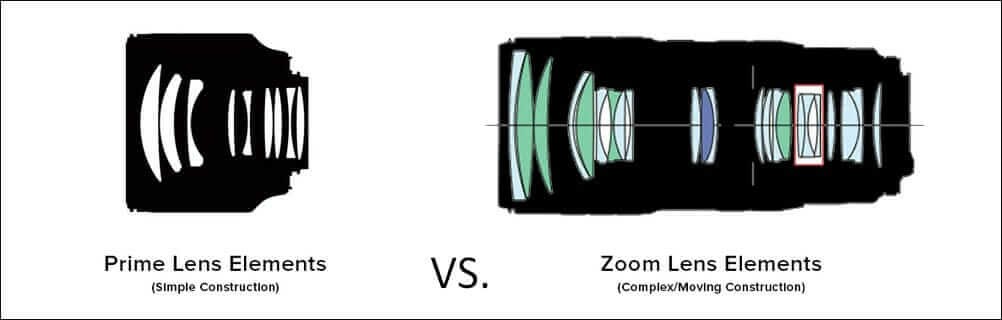 Фикс объектив или телеобъектив с переменным фокусным расстоянием
Фикс объектив или телеобъектив с переменным фокусным расстоянием
Зум-объектив, с другой стороны, состоит из нескольких линз, которые перемещаются взад и вперед относительно друг друга, чтобы увеличить изображение или уменьшить его. При этом фокусное расстояние меняется.
Например, объектив Nikon AF-P DX NIKKOR 18-55mm f/3.5-5.6G VR изменяет свое фокусное расстояние с 18 мм (широкоугольный снимок) увеличивая фокусное расстояние до 55 мм, что дает более узкое поле зрения.
Как работает оптический зум на смартфонах?
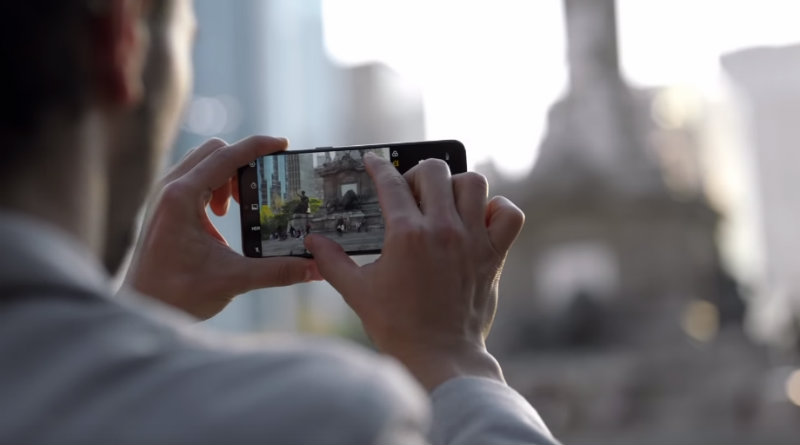
Оптический зум на смартфонах. Когда дело доходит до размера смартфона, чем тоньше – тем премиальнее, поэтому вы не найдете устройств с выступающими зум-объективами. Некоторые бренды, такие как Samsung, пытались в прошлом продвигать такие телефоны, как Galaxy Zoom, у которого был объектив с 10-кратным оптическим зумом, выдвигавшимся сзади, но концепция не прижилась, вероятно из-за громоздкости и неказистого вида.
Решение? Несколько модулей камер с различным фокусным расстоянием.
В наши дни очень часто встречаются две, три или более модулей камер на задней панели смартфона. Это может показаться излишним, но каждая из этих камер особенная и служит определенной цели.

Как правило, в конструкции с тремя камерами вы найдете модуль с телеобъективом, широкоугольным объективом и сверхширокоугольным объективом. Все эти объективы имеют различное фокусное расстояние в зависимости от поля зрения (также называемого углом зрения), которое они обеспечивают.
Когда вы увеличиваете или уменьшаете масштаб, телефон автоматически переключается на модуль камеры с объективом, который даст вам нужное увеличение. Другими словами, если вы хотите уменьшить масштаб от стандартного широкоформатного снимка, ваш телефон переключится на сверхширокоугольный объектив, а при увеличении автоматически включится телеобъектив.
Степень увеличения камеры смартфона зависит от фокусного расстояния телеобъектива. Взяв фокусное расстояние телеобъектива и разделив его на фокусное расстояние широкоугольного объектива, вы получите диапазон увеличения камеры.
Например, если телефон оснащен телеобъективом с фокусным расстоянием 52 мм и широкоугольным объективом 26 мм, это дает вам диапазон 2-кратного оптического увеличения.
Это на самом деле оптический зум?
Нет, не совсем. В отличие от традиционных зум-объективов фотокамер, оптический зум в смартфоне не имеет реальных движущихся стеклянных элементов, поэтому его трудно классифицировать как таковой. Тем не менее, он работает через оптику всех модулей камеры смартфона. Вероятно, именно с учетом этого компании, выпускающие смартфоны, решили преподносить его как оптический зум.
Поскольку он переключается между камерами с объективами с фиксированным фокусным расстоянием, некоторые утверждают, что оптический зум на смартфонах следует скорее называть многокамерным зумом.
Действительно ли оптический зум лучше цифрового?
Да, это лучше, чем цифровой, но эта технология далека от совершенства. Оптический зум на смартфонах также может терять качество изображения.
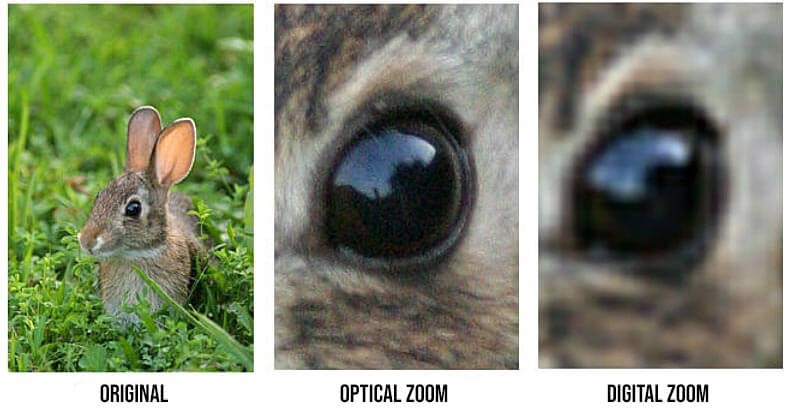
Также стоит отметить, что в большинстве случаев модули камеры смартфона имеют разные матрицы. Нередко встречаются телефоны с основными камерами, которые имеют больше мегапикселей, чем другие модули. Поэтому при переключении модулей камер используемом при зуммировании вы можете потерять в качестве изображения.
Производители смартфонов представляют так называемый гибридный зум для борьбы с этой проблемой. Чтобы получить наилучшие результаты, используются интеллектуальные алгоритмы для сбора данных со всех камер и использования их для формирования изображения с минимальным ухудшением качества фотографий при увеличении.
В любом случае оптический зум на смартфонах намного лучше, чем цифровой. Несмотря на впечатляющие результаты, связанные с размерами и существующей технологией, он в смартфоне не совсем соответствует истинному оптическому приближению. Но, как мы видели, технологии мобильных камер с каждым годом становится все лучше и лучше. Так что это только вопрос времени.
Кстати, если интересует отличный камерофон читайте сравнение Honor 30 Pro Plus против Huawei P40
Что такое цифровой зум в смартфоне
Наш материал для тех, кто хочет разобраться, что же такое на самом деле цифровой зум, который имеется в вашем смартфоне, согласно приведенным на сайте продавца характеристикам.
На самом деле в нем нет абсолютно ничего сложного: это всего лишь программное масштабирование полученной с сенсора камеры картинки перед тем, как сохранить в фотоснимок в файл.
А какой еще бывает зум

Почему именно цифровой? Потому, что кроме него, зум бывает еще и оптическим. Более того, если речь идет о камерах фотоаппаратов, то в них он встречается гораздо чаще.
Объектив фотокамеры имеет достаточные габариты, чтобы разработчики могли предусмотреть изменение фокусного расстояния. Именно этот параметр определяет, насколько «близко» или «далеко» по отношению к фотографу получится на снимке объект.



Диапазон фокусного расстояния в специализированных фотокамерах составляет от 10 до нескольких сотен миллиметров. Более того – для них разработчики предусматривают сменную оптику, как короткофокусную (широкоугольную), так и длиннофокусную (телескопическую).
Конструкция камеры смартфона не позволяет ничего подобного. Поэтому их создателям приходится выкручиваться, компенсируя слабость за счет использования программного обеспечения.
В чем недостатки цифрового зума


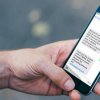
Прежде всего, в том, что он ухудшает качество полученных снимков. Объем информации, полученный с сенсора камеры, фиксирован: смартфон не может изменить ни его разрешение, ни характеристики системы линз.
А потому, чтобы получить изображение большего масштаба при том же размере снимка, картинку приходится программно «растягивать». При этом ухудшается четкость деталей, и появляются цифровые шумы.
Как с этим бороться

Есть несколько вариантов борьбы с влиянием цифрового зума на качество снимка в смартфоне, так что можно выбрать наиболее подходящий:
- Приобрести дорогую модель с оптическим зумом.
- Выбрать устройство с качественной двухмодульной камерой.
- Сохранять снимок в формате RAW, с тем, чтобы отредактировать его на ПК.
Каждый из них имеет свои недостатки. Так, избавиться от цифрового масштабирования позволяют только такие гаджеты, как Apple iPone 7 или, ASUS ZenFone 3 Zoom. Назвать их дешевыми не поворачивается язык, к тому же кратность оптического зуммирования невелика – порядка 2х-3х.
Смартфоны с хорошими двухмодульными камерами тоже нельзя назвать дешевыми. Однако их устройство позволяет получать более качественные фото за счет разницы в фокусном расстоянии каждого из модулей.
Один из них может быть широкоугольным, а второй – телевиком. Комбинируя полученную с двух сенсоров информацию, приложение камеры способно производить цифровое масштабирование гораздо более корректно.